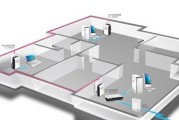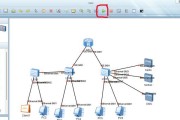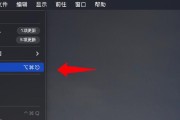在当今数字化时代,高效的数据传输和共享成为了工作与生活中不可或缺的一部分。苹果的访达(Finder)提供了强大的网络共享功能,使得用户可以方便地与其他苹果设备或支持SMB协议的设备共享文件。本文将详细介绍苹果访达网络共享的设置方法,并且指导大家如何一步一步轻松完成设置,确保即使是没有经验的初学者也能轻松掌握。
设置苹果访达网络共享的必要条件
让我们来看一看进行苹果访达网络共享设置所需的必要条件:
1.一台运行最新版macOS的苹果电脑。
2.确保你的网络环境是稳定的,无论是有线还是无线连接。
3.如果需要访问共享文件的设备也要支持网络共享协议,特别是支持SMB协议。
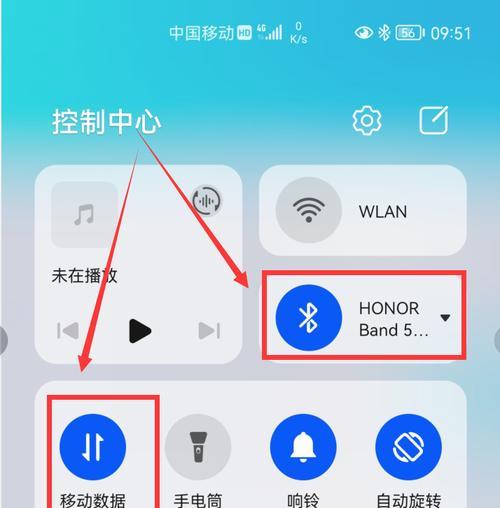
步骤一:启用苹果访达的网络共享功能
第一步,我们需要打开苹果访达的网络共享功能。具体操作如下:
1.打开系统偏好设置,找到并点击“共享”图标。
2.在共享界面,你可以看到左侧有一个“文件共享”的选项,点击它。
3.在右侧,你会看到一个列表,点击加号按钮添加一个共享文件夹或直接选择一个已经存在的文件夹进行共享。
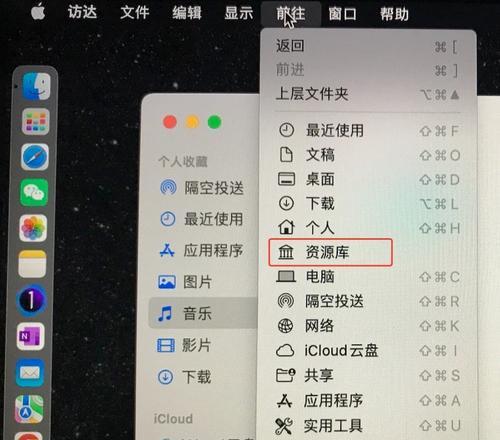
步骤二:配置网络共享权限和设置
配置网络共享的权限和设置是确保数据安全的重要一步:
1.选择你要共享的文件夹后,你需要设置哪些用户或用户组可以访问这个共享文件夹,可以是任何人、特定的用户,甚至是某个用户组。
2.在共享选项中,你可以允许他人对文件进行读写、仅读取等不同权限的设置,根据实际需要进行选择。
3.如果你的设备不在同一个本地网络中,还需要点击“选项”按钮,启用“远程登录”和“文件共享”的勾选框。
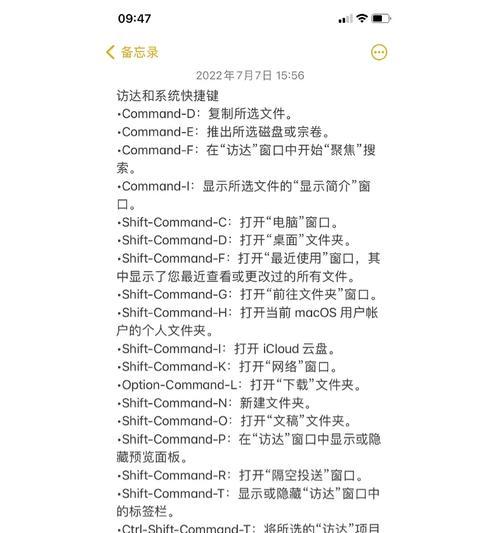
步骤三:确保网络安全
为了保障网络安全,还需要注意以下几点:
1.设置一个复杂的管理员密码,不要使用容易猜测的密码。
2.你可以设置防火墙规则,防止未经授权的访问。
步骤四:在其他设备问共享内容
完成设置后,就可以在其他支持SMB协议的设备问共享文件夹了。操作步骤如下:
1.在其他设备上打开文件管理器。
2.输入格式为“smb://你的苹果电脑IP地址/共享文件夹名称”的路径。
3.输入你设置的用户名和密码进行访问。
常见问题及解决方案
在设置苹果访达网络共享的过程中,可能会遇到一些常见的问题:
1.无法访问共享文件夹:确保网络连接稳定,并且访达共享功能已经正确启用。检查防火墙设置,确保没有阻止网络共享。
2.访问时需要密码,但已设置免密访问:请检查访达设置中的用户权限设置,确认你试图访问的用户账户确实被授权为可以访问该共享文件夹。
通过以上步骤,你已经可以顺利地在苹果电脑上设置访达网络共享功能,并在其他设备问共享文件夹。请记住,安全总是网络共享的首要考虑因素,确保根据自己的实际需求设置合适的访问权限。如今,我们生活在一个数据共享无处不在的时代,掌握如何安全有效地共享文件,无疑将使我们的生活和工作更加便捷高效。
标签: #网络